- Тип техники
- Бренд
Просмотр инструкции ноутбука Lenovo ThinkPad 11e, страница 65
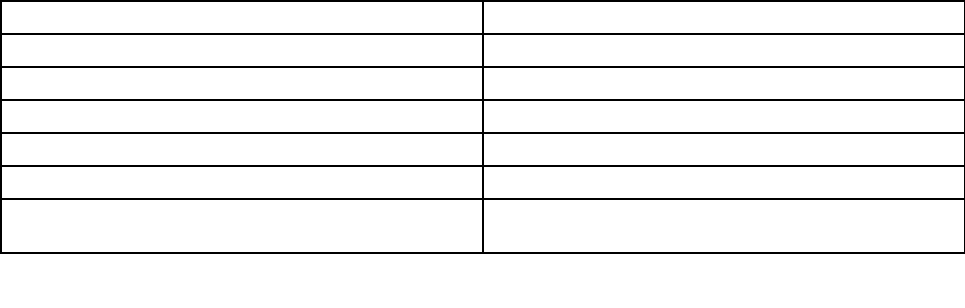
Примечание: На компьютерах с сенсорным экраном для увеличения или уменьшения масштаба
вместо клавиатуры можно пользоваться сенсорными жестами. Смотрите раздел “Масштабирование”
на странице 49.
Масштабирование
Функцию масштабирования можно использовать для увеличения или уменьшения размера текста,
изображений, схем или других объектов.
• С помощью клавиатуры:
– Увеличение масштаба: нажмите клавишу с логотипом Windows + знак плюса (+), чтобы
увеличить размер текста, изображений, схем или других объектов.
– Уменьшение масштаба: нажмите клавишу с логотипом Windows + знак минуса (-), чтобы
уменьшить размер текста, изображений, схем или других объектов.
• С помощью сенсорного экрана:
– Увеличение: разведите два пальца на сенсорном экране, чтобы увеличить размер текста,
изображений, схем и других объектов.
– Уменьшение: сдвиньте два пальца вместе на сенсорном экране, чтобы уменьшить размер
текста, изображений, схем или других объектов.
Разрешение экрана
Документы можно сделать более удобными для чтения посредством настройки разрешения экрана
компьютера. Чтобы настроить разрешение экрана, щелкните правой кнопкой мыши в любом месте
рабочего стола, щелкните Разрешение экрана и затем настройте параметры по своему усмотрению.
Примечание: Некоторым элементам может не хватать места на экране из-за слишком низкого
значения разрешения экрана.
Альтернативные методы увеличения размера текста и других объектов см. в следующих разделах:
• “Настраиваемый размер текста” на странице 48
• “Увеличение” на странице 48
• “Масштабирование” на странице 49
Сочетания клавиш специальных возможностей
Сочетания клавиш — это комбинации из двух или более клавиш, позволяющие выполнить задачу,
для которой обычно требуется использование мыши или других указывающих устройств. Сочетания
клавиш обеспечивает более легкий альтернативный способ взаимодействия с компьютером во время
работы с операционной системой Windows и большинством приложений.
В следующей таблице указаны сочетания клавиши, которые помогут сделать работу на компьютере
более удобной.
Сочетание клавиш
Назначение
Клавиша с логотипом Windows + U
Открытие окна специальных возможностей
Правая клавиша Shift в течение восьми секунд
Включение или отключение фильтрации
Пятикратное нажатие клавиши Shift
Включение или отключение липких клавиш
Нажатие клавиши Num Lock в течение пяти секунд
Включение или отключение клавишей-переключателей
Левая клавиша Alt+левая клавиша Shift+Num Lock Включение или отключение клавишей мыши
Левая клавиша Alt+левая клавиша Shift+PrtScn (или
PrtSc)
Включение или отключение высокой контрастности
Глава 3. Вы и ваш компьютер 49
Ваш отзыв будет первым



